디스코드 마이크 설정하는 방법 :: 디스코드는 음성대화가 주가 되는 프로그램중 하나입니다. 음성대화를 하기 위해서는 마이크가 필수적으로 필요한데 디스코드를 사용하기 위한 마이크 설정하는 법에 대해서 알아보는 시간을 가져보겠습니다. 우선 기본적으로 컴퓨터에 마이크가 설치가 되어있어야합니다.
디스코드 마이크 설정 방법
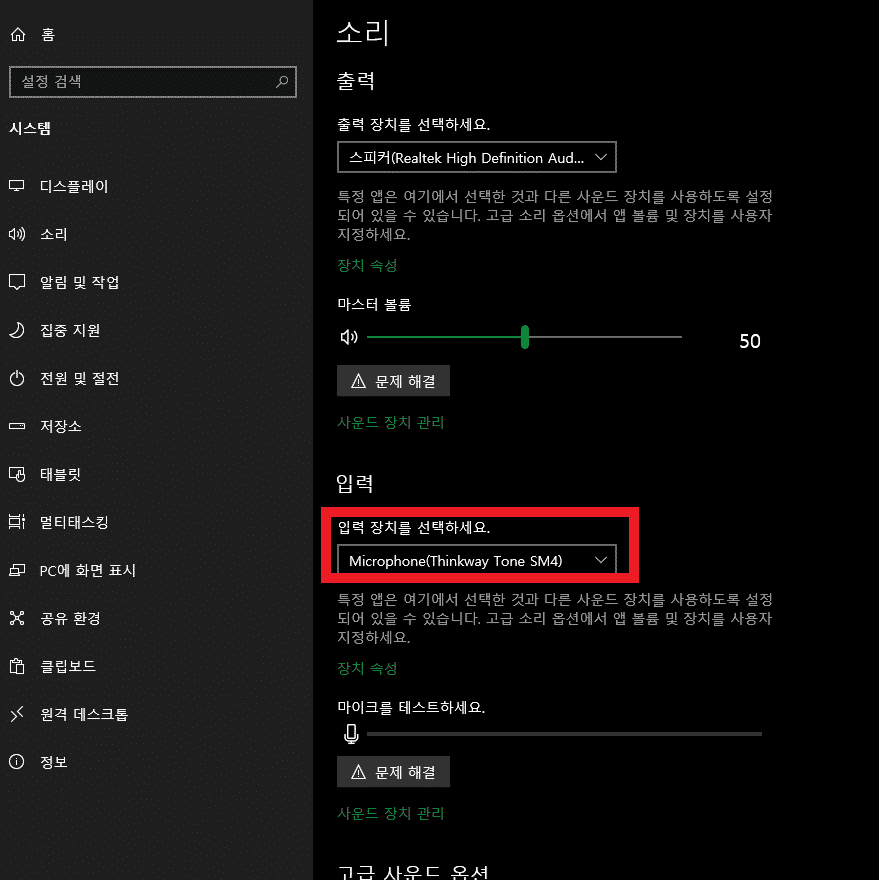
컴퓨터 설정중 소리항목으로 가서 입력란에 마이크가 설정이 되어있는지 확인을 해줍니다. 이 때 설정이 되어있지 않다면 해당 입력장치 목록을 누른다음 설정을 해주시면 됩니다.
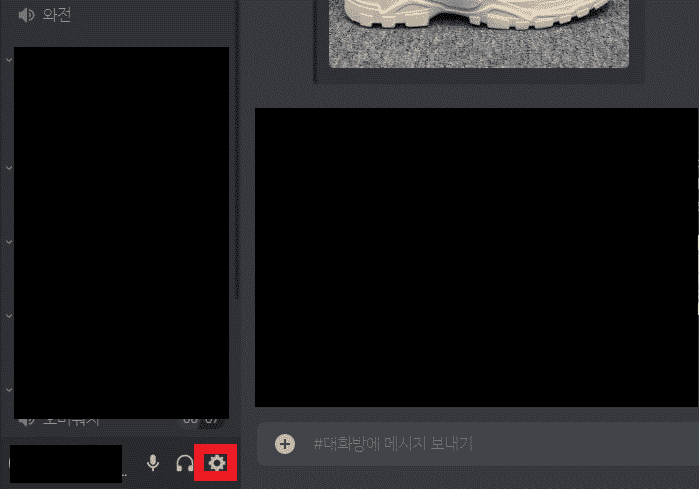
디스코드를 실행시켜 왼쪽 하단의 톱니바퀴를 눌러서 설정으로 진입해줍니다.
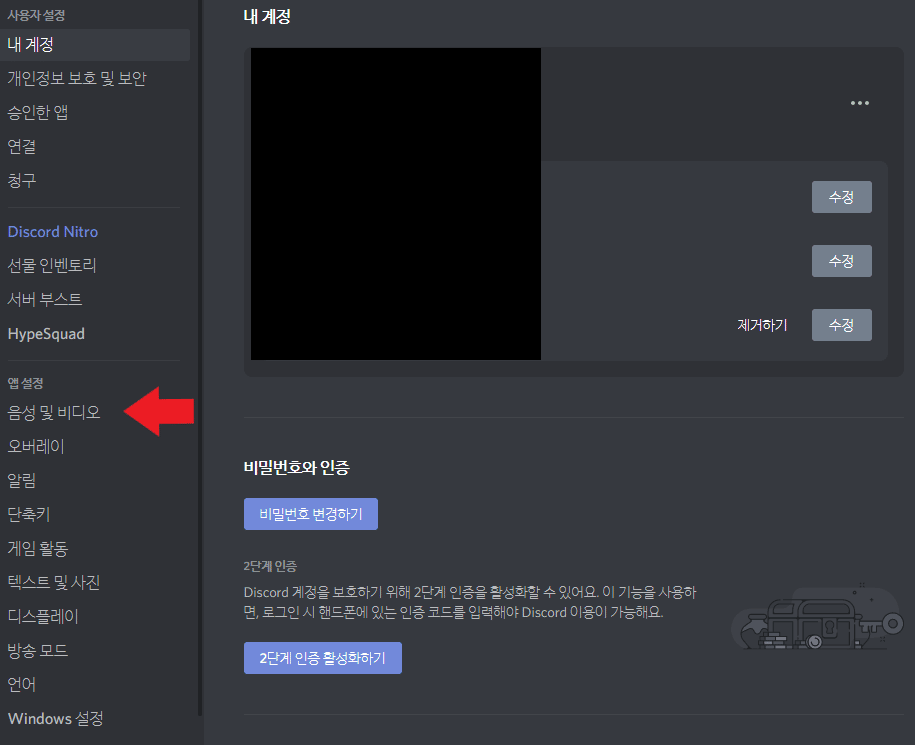
설정에 들어왔다면 앱설정란의 음성 및 비디오를 눌러서 진입해줍니다.
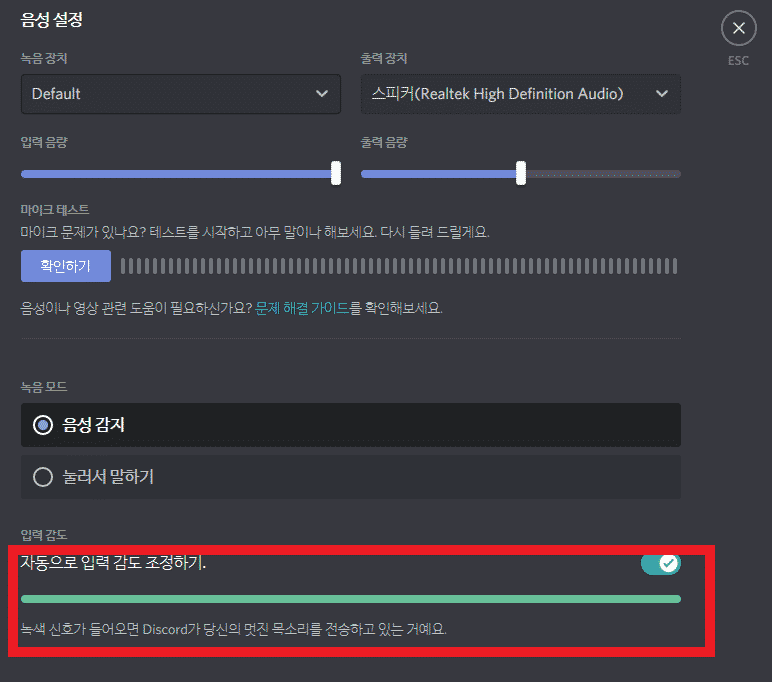
음성 및 비디오에 진입을 하였다면 마이크가 인식이 되어있는지를 확인할 수 있습니다. 마이크에 소리를 내어보면 하단 입력감도부분이 초록색으로 바뀌게됩니다. 이 때 하단 초록색이 보이지 않는다면 다음과 같은 설정을 해줍니다.
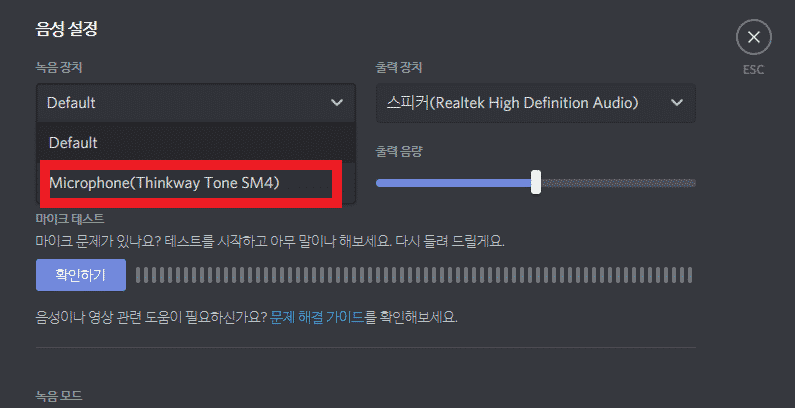
상단 녹음장치 쪽 디폴트되어있는 곳을 눌러주시고 본인 컴퓨터에 설치되어있는 마이크로 설정을 해주시면 됩니다. 녹음 장치를 변경하면 알림음이 나오기 때문에 정확하게 변경이 되었는지 확인할 수 있습니다.
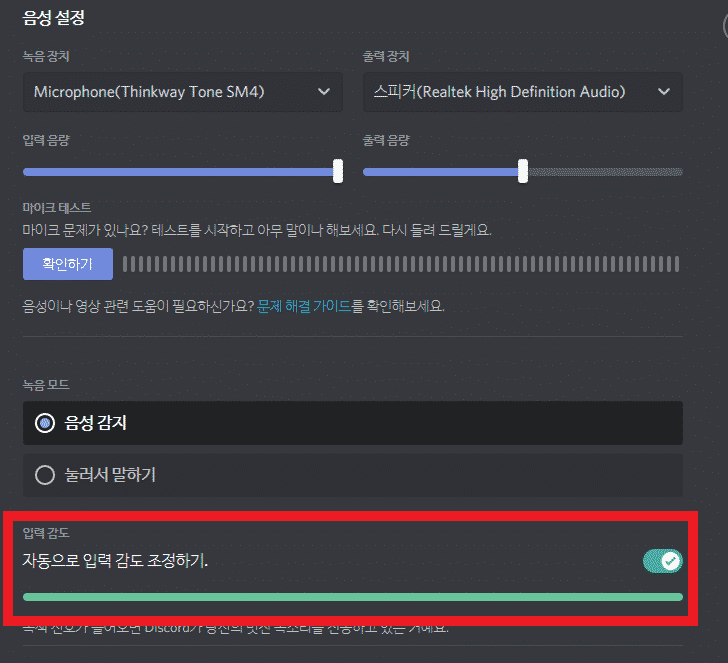
녹음 장치를 설정해주었으면 마이크로 다시 테스트를 해봅니다. 하단의 초록색이 들어왔다면 마이크가 정상적으로 인식이 되어있는 상태ㅐ입니다. 마이크가 정상적으로 인식이 되어있으면 이제 다른 사람들과 대화가 가능합니다.
마치며
디스코드 마이크 설정을 어렵지 않고 간단하게 사용이 가능합니다. 자신의 컴퓨터에 마이크가 연결이 되어있다면 간단한 설정만으로 디스코드내에서 마이크 설정을 할 수 있기 때문에 혹시나 소리가 나지 않는 분들은 위의 방법대로 진행을 해주시면 됩니다.